Imprimindo Calendários
Você pode criar calendários personalizados usando suas fotos memoráveis e imprimi-las.
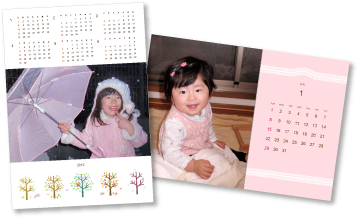
-
Clique em Calendário (Calendar) na tela Menu Guia (Guide Menu).
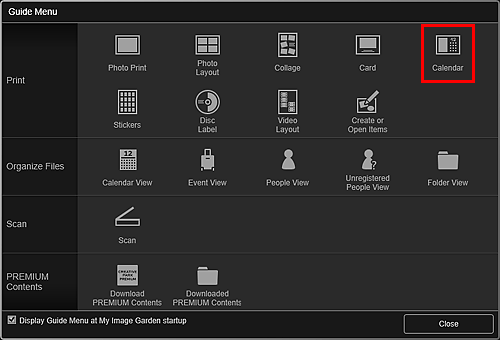
A caixa de diálogo Definir Design e Papel (Set Design and Paper) aparece.
-
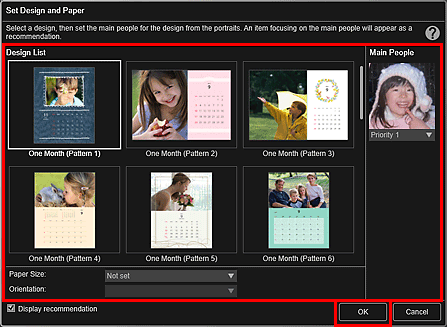
O calendário aparece na tela de edição do Item.
 Nota
Nota- Mesmo se uma alta prioridade for definida, a pessoa poderá não ser colocada no item dependendo do design selecionado.
- O layout pode não ser o esperado dependendo das informações da foto ou dos resultados da análise das imagens selecionadas.
-
Selecione as imagens das quais você deseja criar um calendário em Adicionar imagem (Add Image).
As imagens são exibidas na área Materiais.
-
Arraste e solte uma imagem na área Materiais em um quadro de layout do seu item.
Quando você move uma imagem para uma moldura de layout, aparece um ícone de seta na imagem.
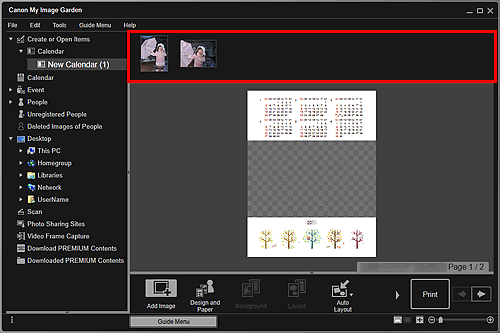
-
Clique em Avançado... (Advanced...).
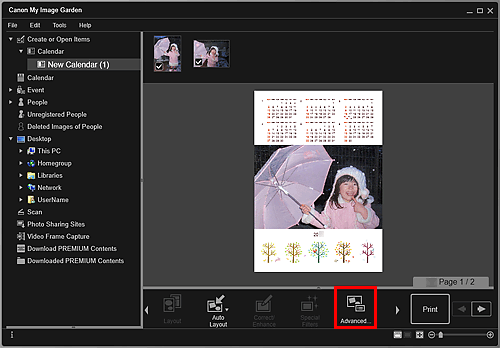
A caixa de diálogo Configurações Avançadas (Advanced Settings) aparece.
 Nota
Nota- Se Avançado... (Advanced...) não for exibido, clique em
 (Rolagem Direita).
(Rolagem Direita).
- Se Avançado... (Advanced...) não for exibido, clique em
-
Defina o formato de exibição e os feriados do calendário e clique em OK.
Clique em OK para voltar para a tela de edição do Item.
-
Edite o item de acordo com sua preferência.
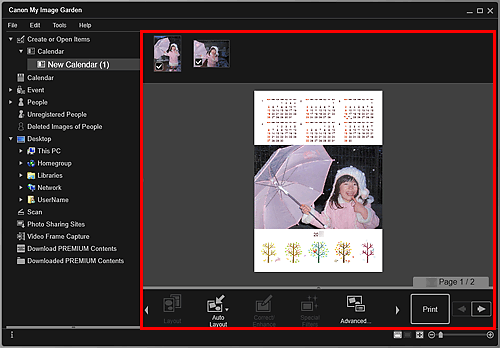
 Nota
Nota- Em casos em que Identificar pessoas (Identifying people) aparecer em Pessoas Não Registradas (Unregistered People) no Menu Global no lado esquerdo da tela, o resultado pode não ser como o esperado, uma vez que a posição automática não se aplica a imagens para as quais a análise não foi concluída.
- Consulte "Inserindo Imagens" topara trocar imagens posicionadas automaticamente.
-
Clique em Imprimir (Print) na parte inferior direita da tela.
A caixa de diálogo Configurações de Impressão aparece.
-
Definir o número de cópias para imprimir, a impressora e o papel a ser usado etc.
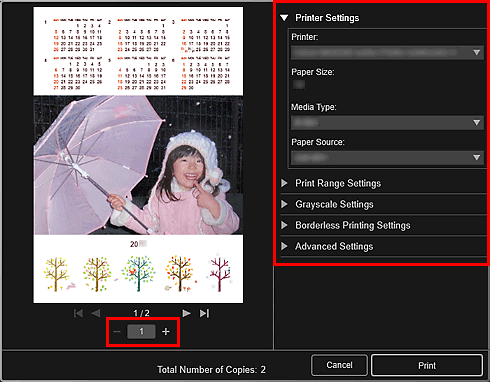
 Nota
Nota- Consulte "Caixa de Diálogo Configurações de Impressão" para obter detalhes sobre a caixa de diálogo de configurações de impressão.
-
Clique em Imprimir (Print).

